方法一、Bat文件恢复法
1、先将U盘接入到电脑上,右键桌面新建文本文档,在文本文档中输入【@echooffattrib–s–h–r–a/s/d】。
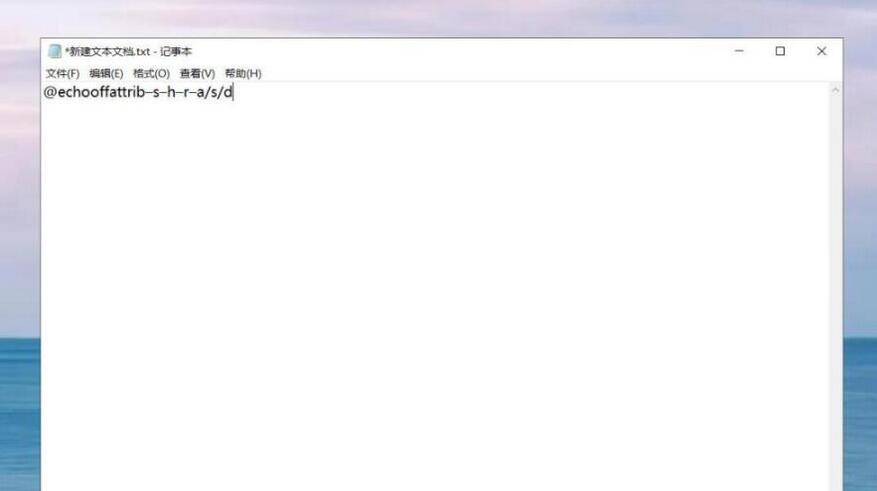
2、将新建的文本重命名为“U盘文件恢复.bat”,再将新建文档复制到丢失数据的U盘中,双击运行即可恢复u盘丢失资料。
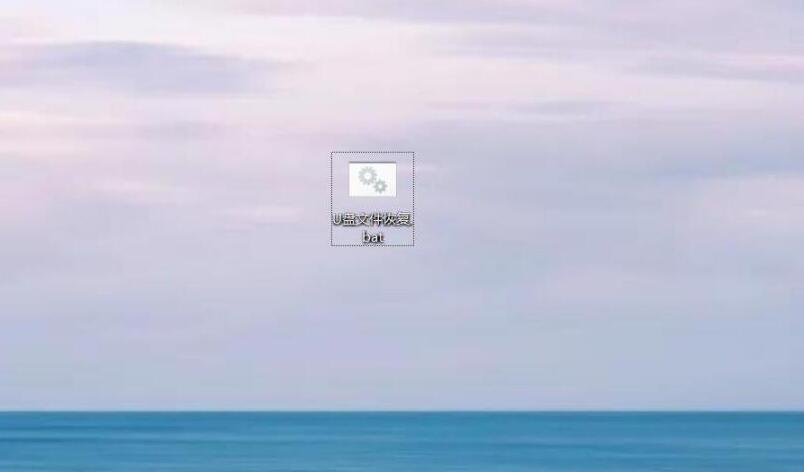
方法二、用数据恢复软件
1、以云骑士数据恢复软件为例,将需要恢复数据的U盘插入电脑中,在场景模式下选择U盘/内存卡恢复。
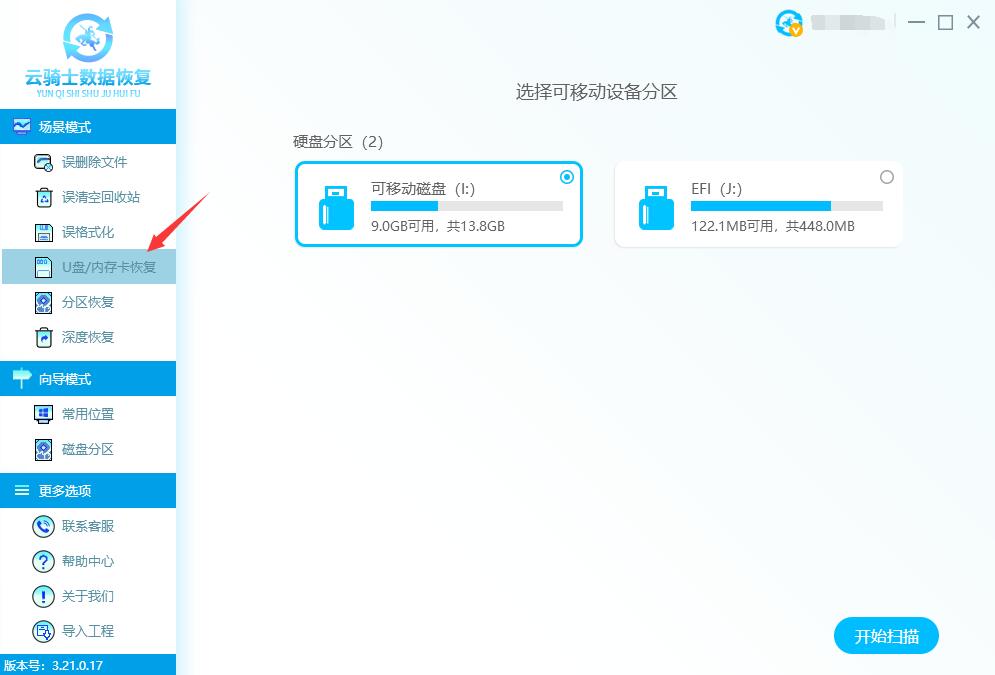
2、点击选择插入的移动硬盘分区,然后点击开始扫描按钮。
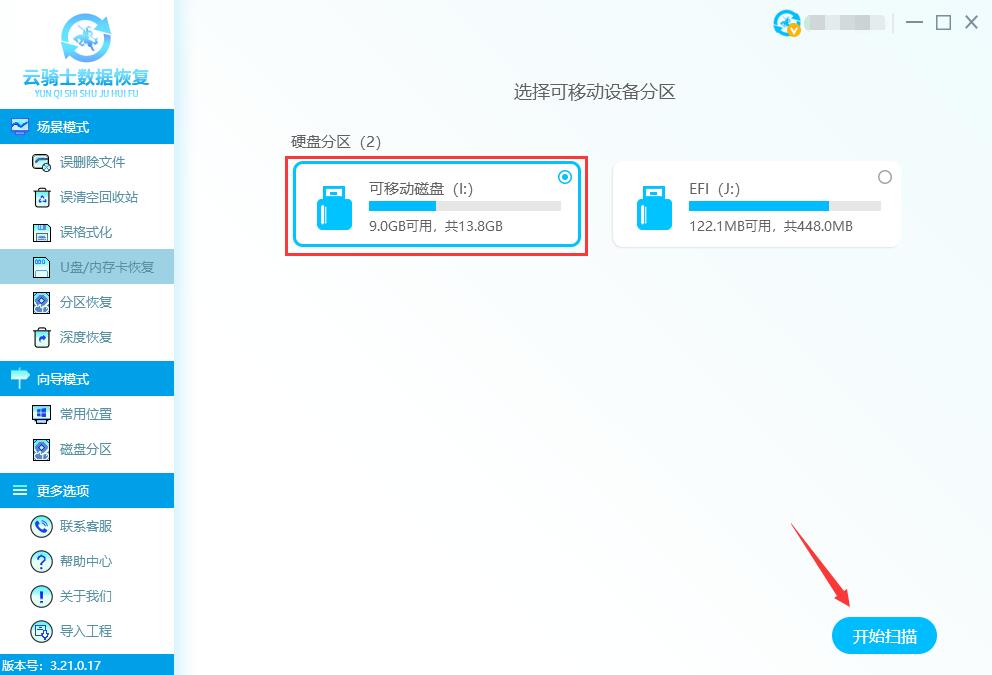
3、系统开始识别和扫描文件,无需手动操作,安心等待即可。
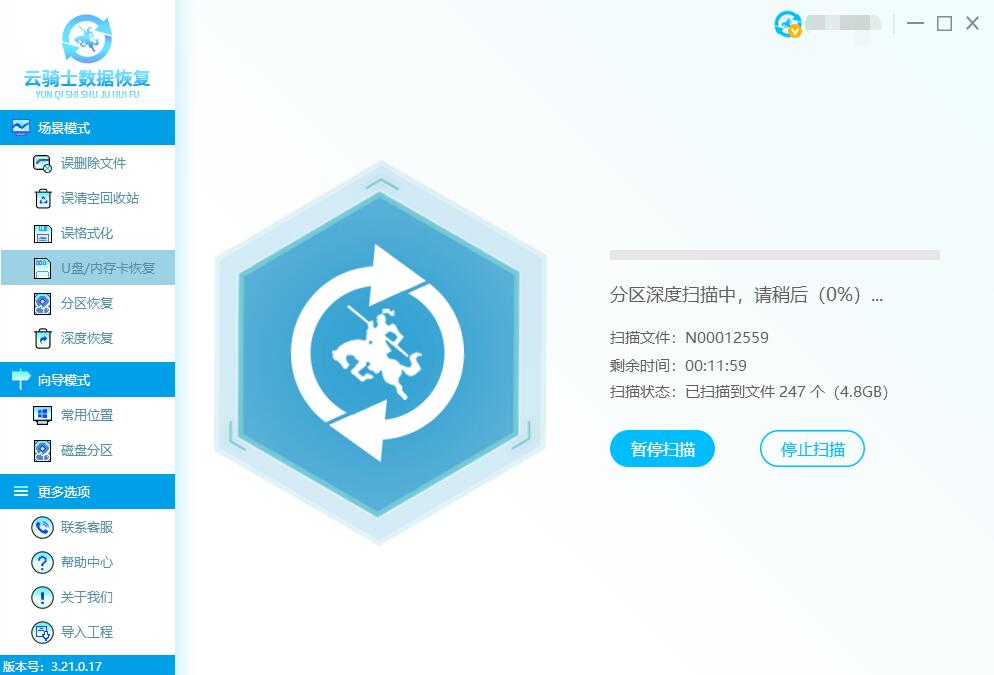
4、扫描完成后,把需要恢复的文件勾选上,然后点击右下角的立即恢复按钮。把恢复的数据另存到其他盘中即可。
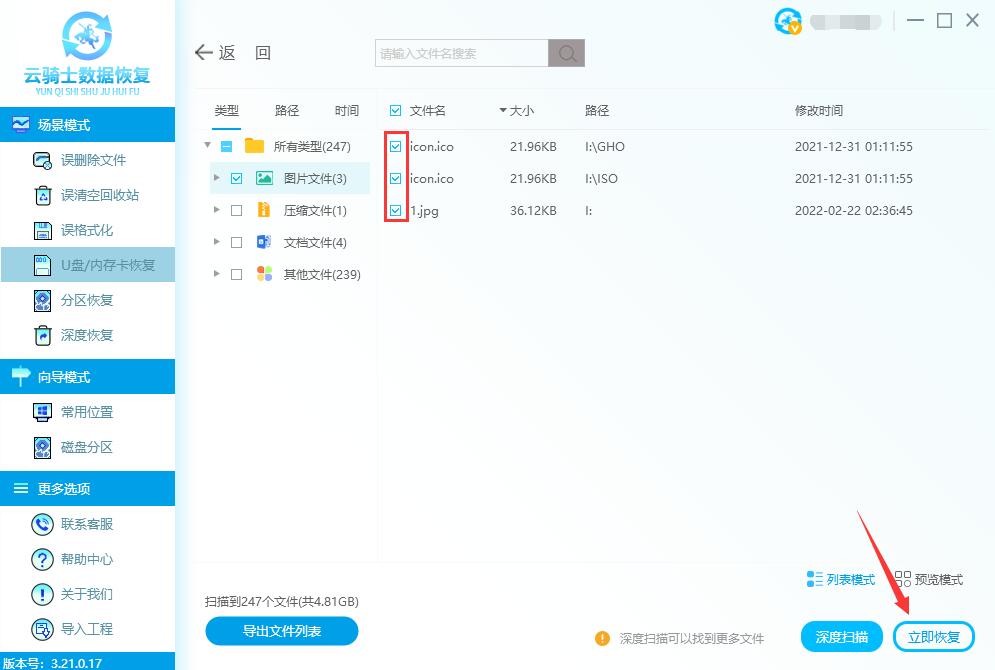
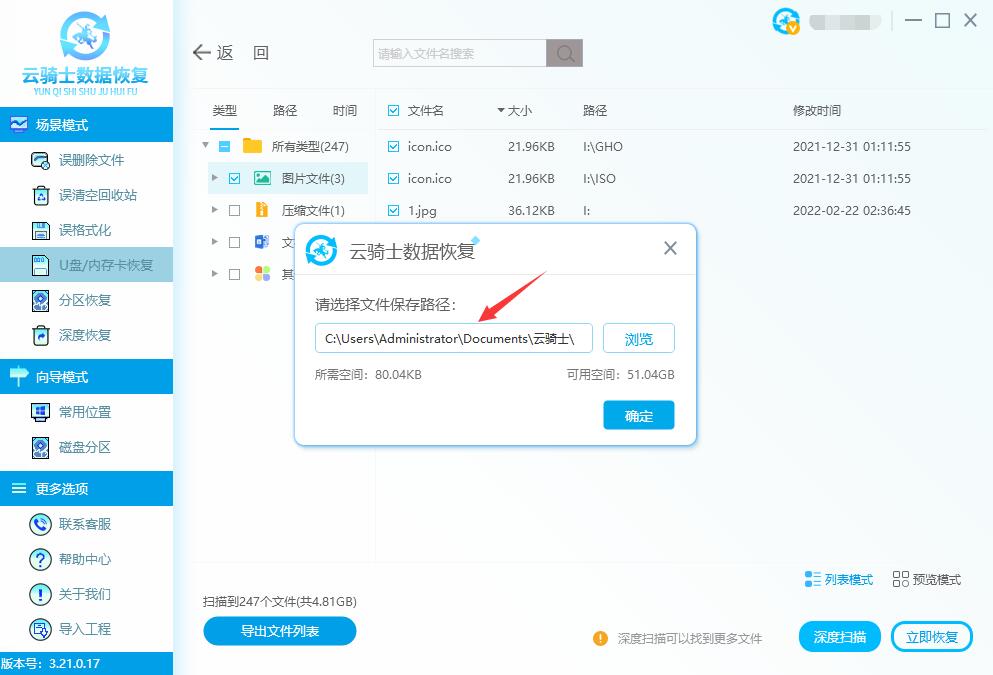
点击阅读全文

1.36MM
下载
PhoneRescue for iOS(iOS设备数据恢复)
43.4MM
下载
M
下载